您好,登錄后才能下訂單哦!
您好,登錄后才能下訂單哦!
這篇文章將為大家詳細講解有關Android中如何實現視差滾動,小編覺得挺實用的,因此分享給大家做個參考,希望大家閱讀完這篇文章后可以有所收獲。
視差滾動原本是一個天文學術語,當我們觀察星空的時候,離我們比較遠的星星移動速度比較慢,離我們比較近的星星移動速度比較快,當我們坐在車上向車窗外看的時候也會有這種體驗,遠處的群山似乎沒有移動,但近處的行道樹卻在飛速掠過。
在工程設計中,視差滾動是指通過為背景圖像設定比前景圖像更慢的移動速度模擬現實世界中人類的視覺體驗,從而在 2D 場景中產生深度的錯覺,增加沉浸感。
以下是幾個設計實例:

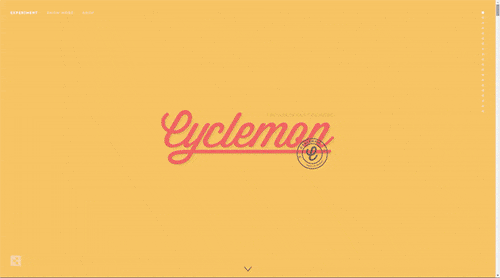
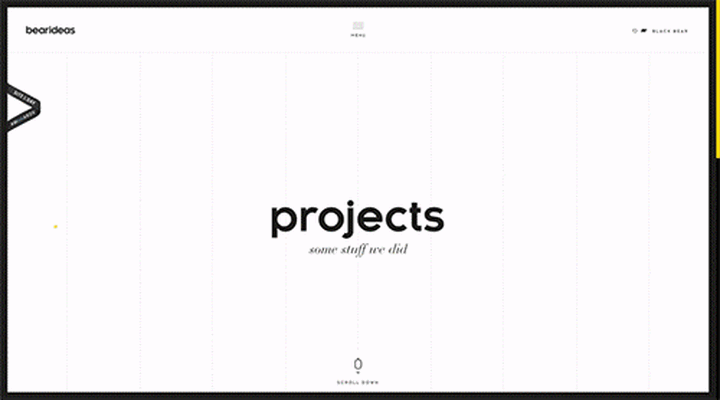
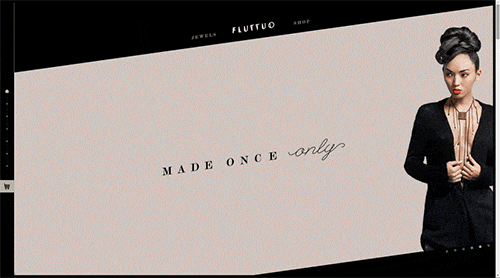
首先創建一個新項目
新建 Android project
選擇 Empty Activity
Name:ParallaxAndroid
Package name:com.example.parallaxandroid
Language:Kotlin
然后添加需要的依賴:
implementation "androidx.coordinatorlayout:coordinatorlayout:1.1.0" implementation 'androidx.recyclerview:recyclerview:1.1.0' implementation 'com.google.android.material:material:1.2.0-alpha06'
此處以創建一個具有視差滾動效果的展示書籍磁貼的頁面為例。
首先從 XML 布局開始。
在 main activity XML 中添加 collapsing toolbar layout,collapsing toolbar layout 類似 FrameLayout,所有最后加入的元素都將被放置在頂部。這種放置方式對實現視差滾動非常重要。
<androidx.coordinatorlayout.widget.CoordinatorLayout> <com.google.android.material.appbar.AppBarLayout> <com.google.android.material.appbar.CollapsingToolbarLayout> <ImageView/> <android.appcompat.widget.Toolbar /> <com.google.android.material.tabs.TabLayout/> </com.google.android.material.appbar.CollapsingToolbarLayout> </com.google.android.material.appbar.AppBarLayout> <androidx.viewpager.widget.ViewPager/> </androidx.coordinatorlayout.widget.CoordinatorLayout>
activity_main.xml 文件如下:
<?xml version="1.0" encoding="utf-8"?> <androidx.coordinatorlayout.widget.CoordinatorLayout xmlns:android="http://schemas.android.com/apk/res/android" xmlns:tools="http://schemas.android.com/tools" android:layout_width="match_parent" android:layout_height="match_parent" xmlns:app="http://schemas.android.com/apk/res-auto" tools:context=".MainActivity"> <com.google.android.material.appbar.AppBarLayout android:layout_width="wrap_content" android:layout_height="wrap_content" android:theme="@style/ThemeOverlay.AppCompat.Dark.ActionBar" android:fitsSystemWindows="true"> <include layout="@layout/toolbar"/> <com.google.android.material.tabs.TabLayout android:id="@+id/tabs" android:layout_width="match_parent" android:layout_height="wrap_content" app:tabGravity="fill" app:tabTextAppearance="@style/TextAppearance.AppCompat.Medium" app:tabSelectedTextColor="@android:color/black" app:tabBackground="@android:color/holo_orange_dark" app:tabTextColor="@android:color/white" app:tabIndicatorColor="@android:color/white" app:tabMode="fixed" /> </com.google.android.material.appbar.AppBarLayout> <androidx.viewpager.widget.ViewPager android:id="@+id/viewPager" android:layout_width="match_parent" android:layout_height="wrap_content" android:layout_marginTop="15dp" app:layout_behavior="com.google.android.material.appbar.AppBarLayout$ScrollingViewBehavior"/> </androidx.coordinatorlayout.widget.CoordinatorLayout>
toolbar layout:
<?xml version="1.0" encoding="UTF-8"?> <com.google.android.material.appbar.CollapsingToolbarLayout android:id="@+id/collapsing_toolbar" android:layout_width="match_parent" android:layout_height="match_parent" android:fitsSystemWindows="true" app:contentScrim="@android:color/holo_orange_dark" app:expandedTitleMarginEnd="64dp" app:expandedTitleMarginStart="48dp" app:layout_scrollFlags="scroll|exitUntilCollapsed" xmlns:android="http://schemas.android.com/apk/res/android" xmlns:app="http://schemas.android.com/apk/res-auto"> <ImageView android:src="@drawable/books" app:layout_scrollFlags="scroll|enterAlways|enterAlwaysCollapsed" android:layout_width="wrap_content" android:layout_height="160dp" android:scaleType="centerCrop" app:layout_collapseMode="parallax" android:minHeight="50dp" /> <androidx.appcompat.widget.Toolbar android:id="@+id/toolbar" android:contentDescription="@string/books" android:layout_width="match_parent" app:title="@string/app_name" app:titleTextAppearance="@style/TextAppearance.AppCompat.Medium" app:titleTextColor="@android:color/white" android:layout_height="?attr/actionBarSize" app:layout_scrollFlags="scroll|enterAlways" /> </com.google.android.material.appbar.CollapsingToolbarLayout>
在上面的布局中,我們添加了這些屬性:CollapsingToolbarLayout
app:layout_scrollFlags="scroll|exitUntilCollapsed"
ImageView
app:layout_scrollFlags="scroll|enterAlways|enterAlwaysCollapsed"
app:layout_collapseMode="parallax"
Toolbar
app:layout_scrollFlags="scroll|enterAlways"
接下來配置 ManActivity 文件。
class MainActivity : FragmentActivity() {
private lateinit var mPager: ViewPager
private lateinit var tabLayout : TabLayout
override fun onCreate(savedInstanceState: Bundle?) {
super.onCreate(savedInstanceState)
setContentView(R.layout.activity_main)
mPager = findViewById(R.id.viewPager)
tabLayout = findViewById(R.id.tabs)
tabLayout.setupWithViewPager(mPager)
val pagerAdapter = ScreenSlidePagerAdapter(supportFragmentManager)
mPager.adapter = pagerAdapter
}
override fun onBackPressed() {
if (mPager.currentItem == 0) {
// If the user is currently looking at the first step, allow the system to handle the
// Back button. This calls finish() on this activity and pops the back stack.
super.onBackPressed()
} else {
// Otherwise, select the previous step.
mPager.currentItem = mPager.currentItem - 1
}
}
private inner class ScreenSlidePagerAdapter(fm: FragmentManager) :
FragmentStatePagerAdapter(fm, BEHAVIOR_RESUME_ONLY_CURRENT_FRAGMENT) {
override fun getCount(): Int = 3
override fun getItem(position: Int): Fragment = BooksFragment().newInstance()
override fun getPageTitle(position: Int): CharSequence? {
var title = ""
when(position) {
0 -> title ="Tech"
1 -> title = "Novels"
2 -> title = "Motivational"
}
return title
}
}
}創建用來加載 Recycleview 的 fragment:
class BooksFragment : Fragment() {
fun newInstance(): BooksFragment {
return BooksFragment()
}
override fun onCreateView(inflater: LayoutInflater, container: ViewGroup?, savedInstanceState: Bundle?): View? {
val view : View? = inflater.inflate(R.layout.books_fragment, container, false)
val rvBooks : RecyclerView = view!!.findViewById(R.id.rvBooksList)
rvBooks.layoutManager = LinearLayoutManager(activity);
val recyclerAdapter = BooksRecyclerAdapter(Util().getBooks())
rvBooks.adapter = recyclerAdapter
return view
}
}然后需要創建一個用來加載所有元素的 adapter。
class BooksRecyclerAdapter(private val mBooks: List<Books>) : RecyclerView.Adapter<ViewHolder>() {
inner class ViewHolder(listItemView: View) : RecyclerView.ViewHolder(listItemView) {
val titleTextView: TextView = itemView.findViewById(R.id.text_title)
val authorTextView: TextView = itemView.findViewById(R.id.text_author)
val subTitleTextView: TextView = itemView.findViewById(R.id.text_subtitle)
}
override fun onCreateViewHolder(
parent: ViewGroup,
viewType: Int): ViewHolder {
val context: Context = parent.context
val inflater = LayoutInflater.from(context)
val booksView: View = inflater.inflate(R.layout.item_books, parent, false)
return ViewHolder(booksView)
}
override fun onBindViewHolder(
viewHolder: ViewHolder,
position: Int) {
val titleTextView: TextView = viewHolder.titleTextView
titleTextView.text = mBooks[position].title
val authorTextView: TextView = viewHolder.authorTextView
authorTextView.text = mBooks[position].author
val subTitleTextView: TextView = viewHolder.subTitleTextView
subTitleTextView.text = mBooks[position].subtitle
}
override fun getItemCount(): Int {
return mBooks.size
}
}以上是主要的 Kotlin 文件和 layout 文件。
在 toolbar layout 的 ImageView 中可以設置滾動速度和其它屬性。
關于“Android中如何實現視差滾動”這篇文章就分享到這里了,希望以上內容可以對大家有一定的幫助,使各位可以學到更多知識,如果覺得文章不錯,請把它分享出去讓更多的人看到。
免責聲明:本站發布的內容(圖片、視頻和文字)以原創、轉載和分享為主,文章觀點不代表本網站立場,如果涉及侵權請聯系站長郵箱:is@yisu.com進行舉報,并提供相關證據,一經查實,將立刻刪除涉嫌侵權內容。